在VMware上安装centOS7后不能进入图形界面(命令行)
2018-01-22 16:24
453 查看
第一种:VMware的版本过低不支持
作者的VMware版本:workstations 10,对centOS7的支持不够
VMware解决办法很简单,下载最新版的VMware workstations 12 pro,对centOS7完美支持,虚拟机安装完成后即出现图形界面
第二种:安装时没有安装图形界面
安装centos服务器版本的时候,系统默认没安装 CentOS 的图形界面程序,解决方案如下:
1.在命令行下输入下面的命令来安装 Gnome 包
$sudo yum
groupinstall "GNOME
Desktop" "Graphical
Administration Tools"
2. 更新系统的运行级别
如果你想在系统下次启动的时候自动进入图形界面,那么我们需要更改系统的运行级别,输入下面的命令来启用图形界面。
$sudo ln -sf /lib/systemd/system/runlevel5.target /etc/systemd/system/default.target
3. 重启系统
当系统再次启动的时候,就会默认进入图形界面。
附:centOS7的命令行模式与图形界面相互切换
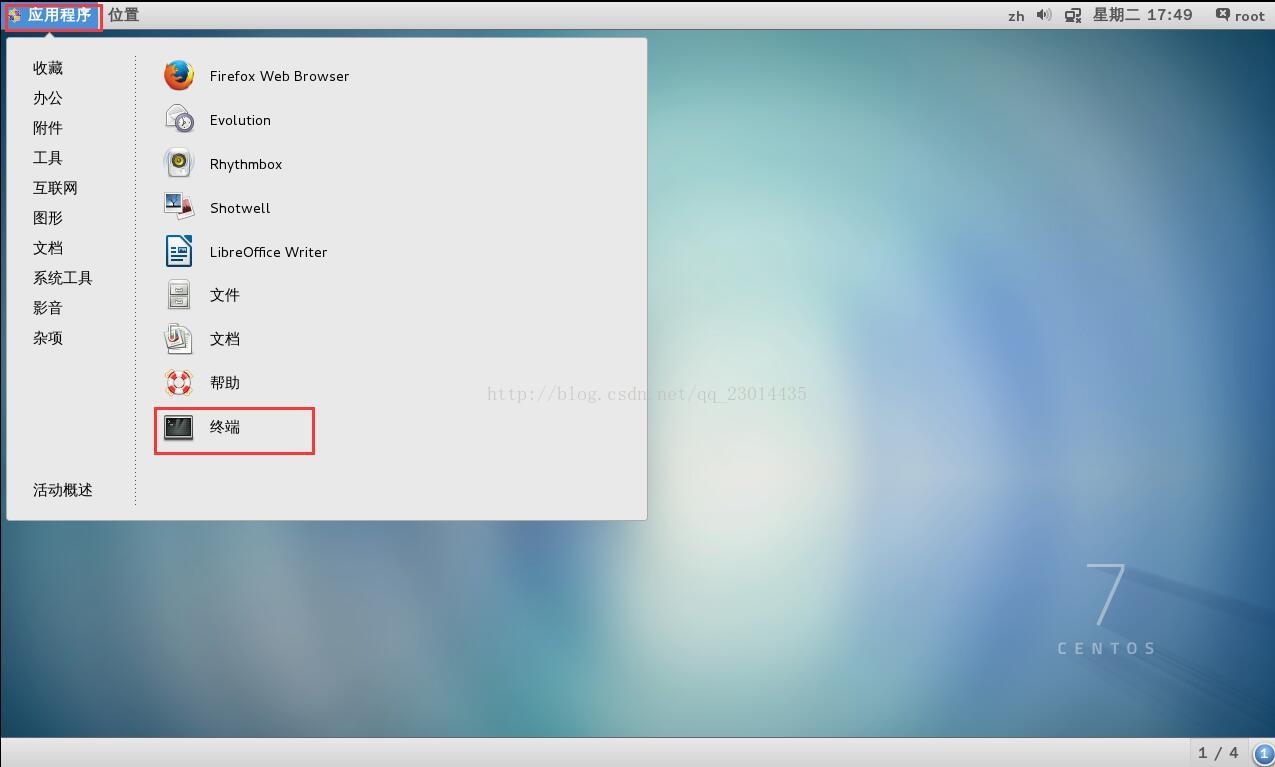
终端输入“init 3”回车进入命令行模式
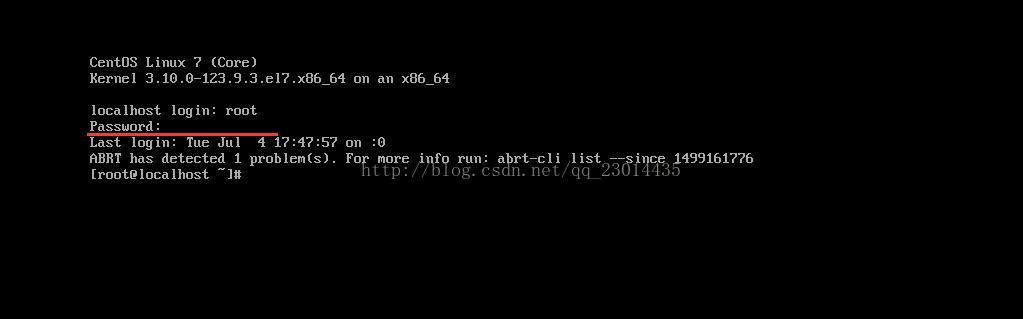
登录成功后
# systemctl get-default //获取当前系统启动模式

查看配置文件
# cat /etc/inittab
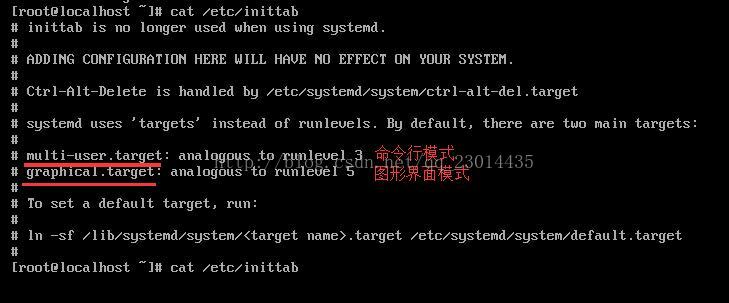
通过以上显示,目前系统为命令行模式
更改模式命令:systemctl set-default graphical.target由命令行模式更改为图形界面模式
systemctl set-default multi-user.target由图形界面模式更改为命令行模式
更改后验证是否正确 shutdown -r now
作者的VMware版本:workstations 10,对centOS7的支持不够
VMware解决办法很简单,下载最新版的VMware workstations 12 pro,对centOS7完美支持,虚拟机安装完成后即出现图形界面
第二种:安装时没有安装图形界面
安装centos服务器版本的时候,系统默认没安装 CentOS 的图形界面程序,解决方案如下:
1.在命令行下输入下面的命令来安装 Gnome 包
$sudo yum
groupinstall "GNOME
Desktop" "Graphical
Administration Tools"
2. 更新系统的运行级别
如果你想在系统下次启动的时候自动进入图形界面,那么我们需要更改系统的运行级别,输入下面的命令来启用图形界面。
$sudo ln -sf /lib/systemd/system/runlevel5.target /etc/systemd/system/default.target
3. 重启系统
当系统再次启动的时候,就会默认进入图形界面。
附:centOS7的命令行模式与图形界面相互切换
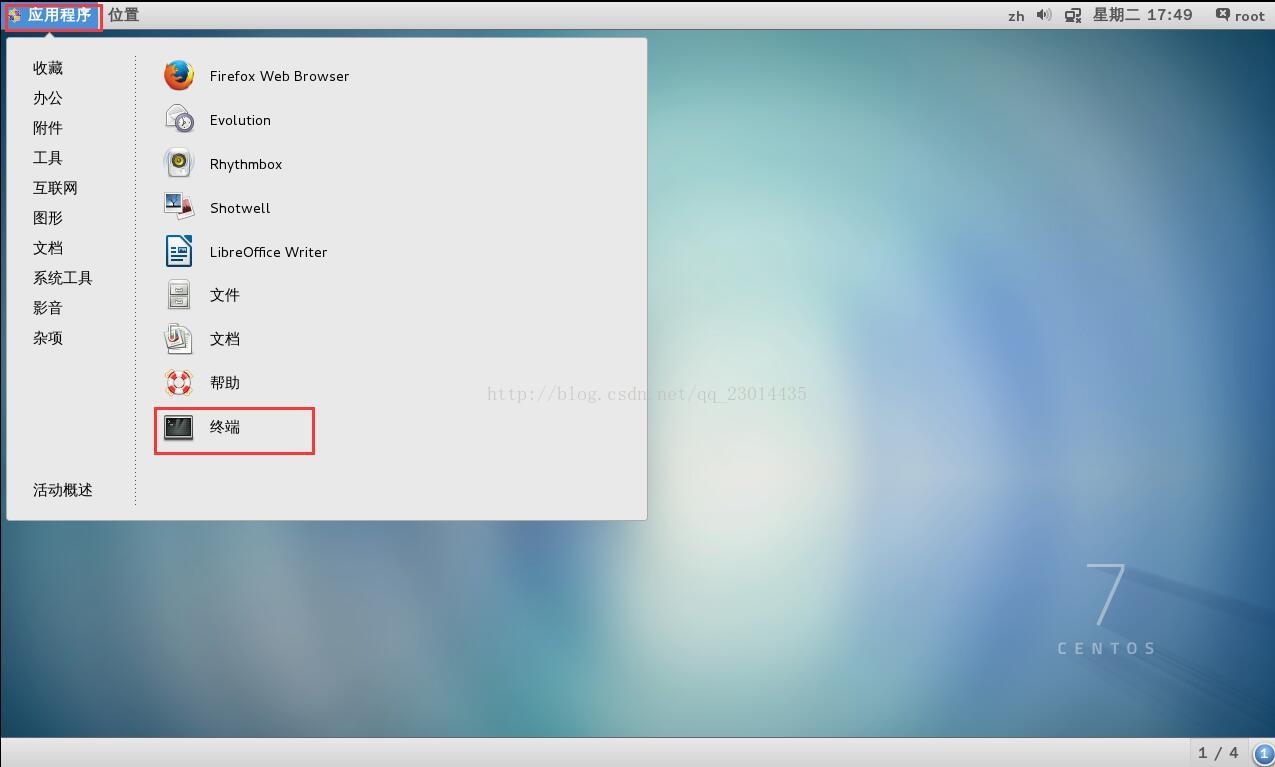
终端输入“init 3”回车进入命令行模式
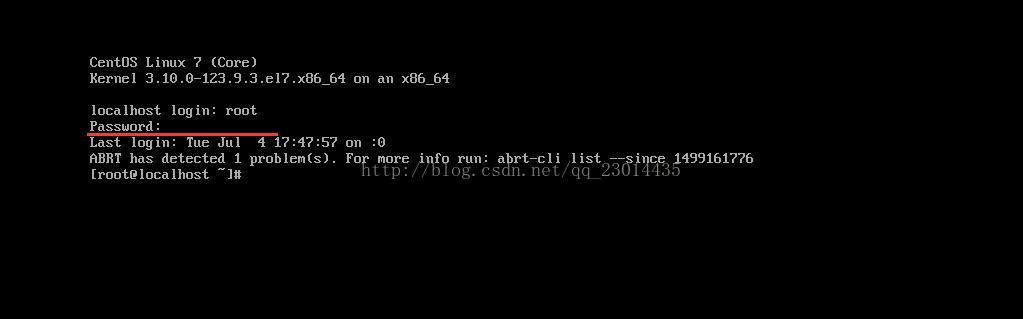
登录成功后
# systemctl get-default //获取当前系统启动模式

查看配置文件
# cat /etc/inittab
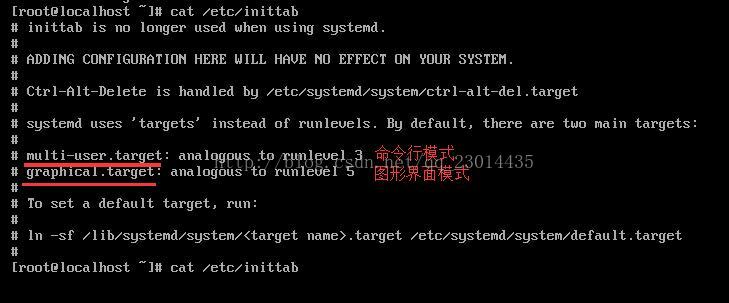
通过以上显示,目前系统为命令行模式
更改模式命令:systemctl set-default graphical.target由命令行模式更改为图形界面模式
systemctl set-default multi-user.target由图形界面模式更改为命令行模式
更改后验证是否正确 shutdown -r now
相关文章推荐
- centOS7在VMware安装后出现命令行界面不能进入图形界面的解决方案
- CentOS7在VMware安装后出现命令行,不能进入图形界面的解决方案
- centos 5 和fedora安装完成以后,不能进入x图形界面
- ubuntu10.10 驱动安装(解决显卡驱动引起的不能进入图形界面)
- Virtual Box 中安装Cent OS时出现不能进入图形界面
- VM中安装ubuntu 10.10,直接进入命令行,没有图形界面
- VMware 中安装ubuntu10.04后图形界面不能使用键盘登陆的解决办法
- VM中安装ubuntu 10.10,直接进入命令行,没有图形界面
- linux fedora14 安装后,重启不能进入图形界面,显示黑屏的解决办法
- ubuntu10.10 驱动安装(解决显卡驱动引起的不能进入图形界面)
- Ubuntu 14.04 安装nVidia驱动后不能进入图形界面的恢复过程
- 【待续】Centos7安装完后无法进入图形界面(GNOME/KDE)的解决方
- Ubuntu 14.04 安装nVidia驱动后不能进入图形界面的恢复过程
- linux安装amd显卡驱动后不能进入图形界面的解决办法
- opensuse42.2和centos7设置开机进入命令行界面和切换命令行界面和图形界面
- Ubuntu下安装android studio的时候,无法进入图形界面--/usr/lib/jdk1.8.0_60/jre/lib/i386/libawt_xawt.so: libXtst.so.6: 无法打开共享对象文件: 没有那个文件或目录
- Centos7如何安装图形化界面 and 设置开机默认进入图形化界面
- 安装RedHatLinux6时无法进入图形界面的问题
- CentOS操作系统,安装完毕后只能在“命令行模式”下登陆,无法进入“图形化界面”
- VMware 8.0不能手动安装Linux5.5(命令行)问题解决方法
